Como colocar senha no seu TikTok
Por André Lourenti Magalhães | Editado por Bruno Salutes | 01 de Abril de 2021 às 15h10
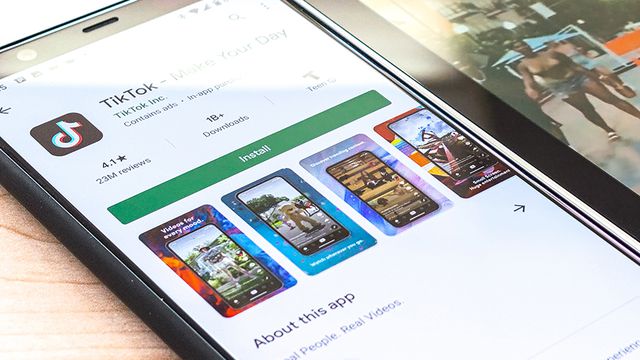

O aplicativo do TikTok (Android | iOS) permite criar senhas para controlar o tempo de uso e o acesso a conteúdos restritos. Essas duas medidas funcionam como opções de controle parental, utilizadas para gerenciar o uso da rede social por adolescentes, mas também podem ser aplicadas como uma forma de autocontrole.
- Como costurar um vídeo no TikTok
- Como tirar logo de um vídeo do TikTok
- Como usar a caixa de perguntas no TikTok
A área de bem-estar digital do TikTok oferece dois recursos controlados por senha: o gerenciamento de tempo de tela e o modo restrito. No primeiro, o usuário determina um limite de tempo entre 40 e 120 minutos de uso e, após esse período, o app é bloqueado por senha numérica. Já o modo restrito limita a exibição de alguns conteúdos. Em ambos os casos, a senha usada é a mesma. Veja como inserir!
TikTok: como colocar senha no aplicativo
Passo 1: abra seu perfil no TikTok pela aba "Eu" e selecione o ícone de três pontos, localizado no canto superior direito da tela;
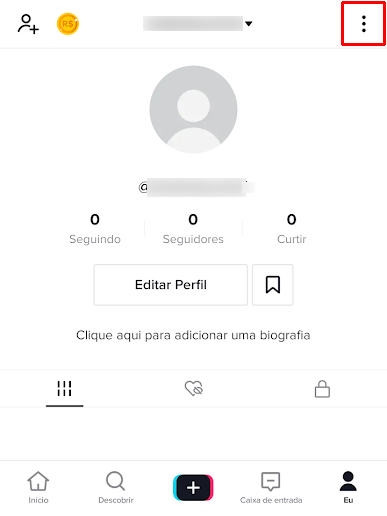
Passo 2: na tela de preferências, toque em "Bem-estar digital";
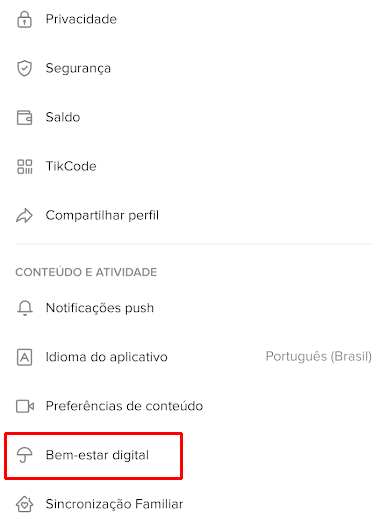
Passo 3: em seguida, escolha o modo que deseja ativar. Para esse artigo, foi selecionada a opção "Gerenciamento de tempo de tela";

Passo 4: na tela de introdução do recurso, toque em "Limite de tempo" para configurar o período;
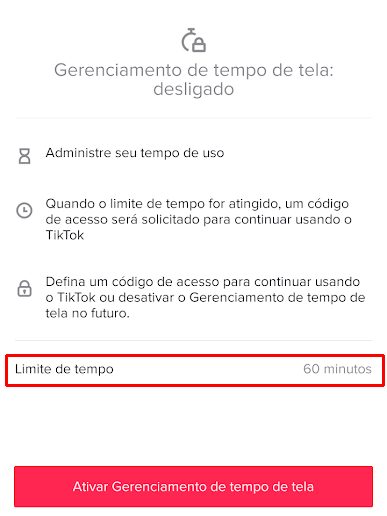
Passo 5: em seguida, escolha qual o período máximo de uso. Ao atingir esse tempo, a senha será solicitada;
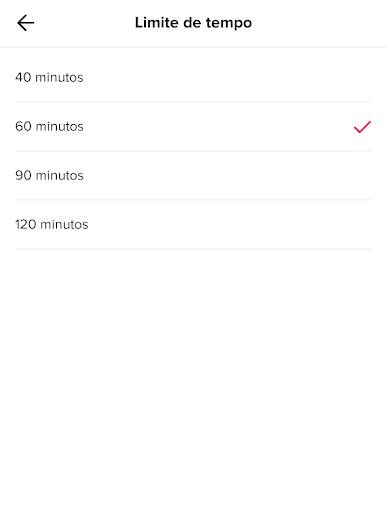
Passo 6: após configurar o tempo, toque em "Ativar Gerenciamento do tempo de tela";
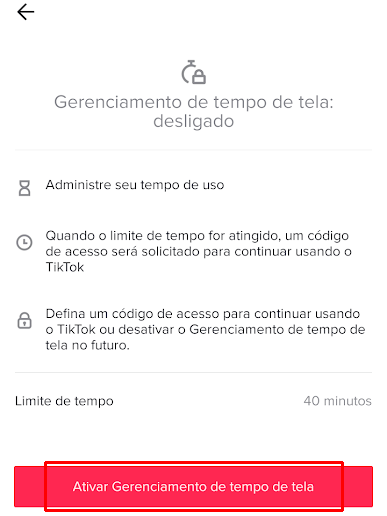
Passo 7: em seguida, digite uma senha numérica. É necessário confirmá-la na sequência;
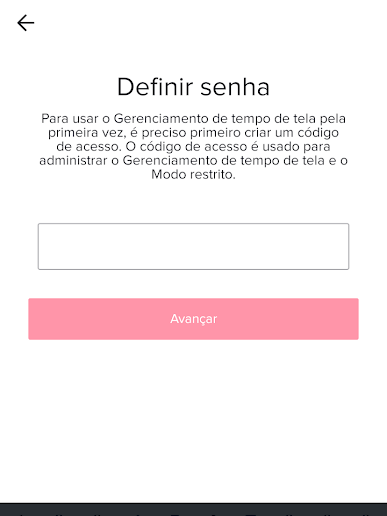
Passo 8: o aplicativo confirmará que o recurso está ligado. É necessário digitar a senha após o limite de tempo.

Você prefere o TikTok ou o Reels, do Instagram? Comente!